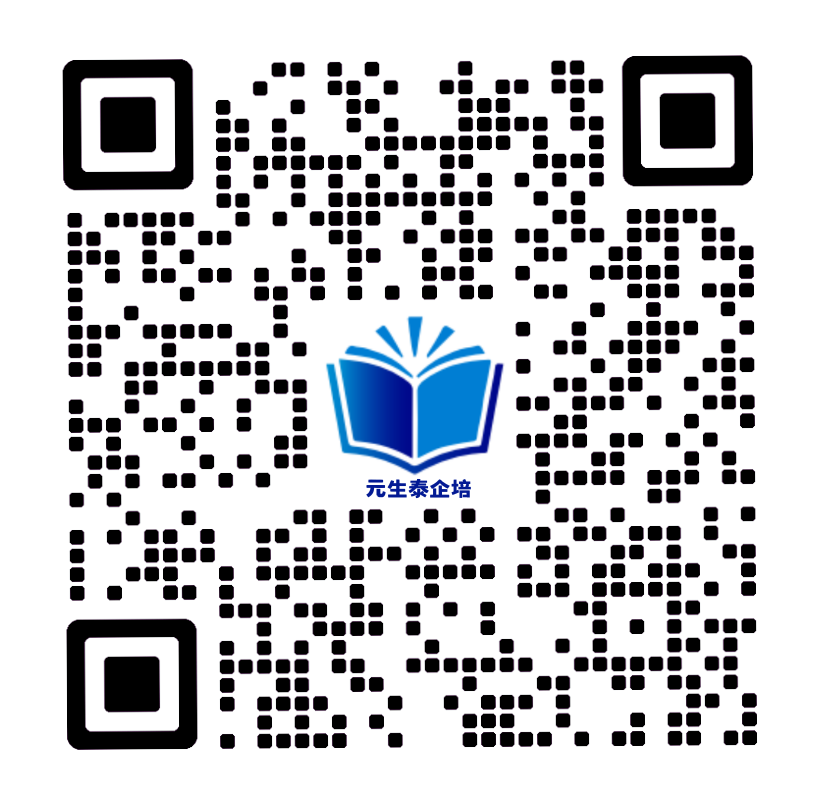随着信息化时代的到来,熟练掌握办公软件已成为职场基本要求。本课程精心挑选了OFFICE三大办公软件中最常用、最核心的功能模块和关键技术,由浅入深循序渐进的地引导学员找到方向、理顺逻辑、系统全面地掌握它们的关键技术、使用思路、和方法技巧。通过此课程,学员将学习常用办公软件的使用技巧,如电子表格、文档处理、幻灯片制作等,并学会撰写高效、简洁的工作报告,提高工作效率,帮助企业创造更多效益增强企业竞争力!
● 学会运用数据透视对海量数据进行多维度多层次的统计和分析,抓取所需要的信息,生成相关报表,全方位自动化透析和展示,以帮助决策。
● 结合实际需求,用图表直观展现复杂的数据和信息,更清晰生动辅助观点有力表达!
● 掌握PPT概念化、层次化、图型化、动态化制作方法,让PPT报告逻辑清晰的同时,展现PPT最佳视觉化效果,让听众清晰看到报告的重点!
● 学习Word高频使用快捷键,处理Word应用中的5大常见问题,快速提升文档编辑效率。
Excel篇
第一讲:数据分析——使用数据透视表进行多维分析
一、数据透视基础
1. 数据透视表求和
2. 显示数据透视表平均值
3. 显示数据透视表计数
4. 显示数据透视表最大值
5. 显示数据透视表最小值
二、日期组合
1. 使用数据透视表分析不同年份总金额、平均值、最大值、最小值与产能
2. 使用数据透视表分析不同季度总金额、平均值、最大值、最小值与订单量
3. 使用数据透视表分析不同月份总金额、平均值、最大值、最小值与订单量
三、趋势分析
1. 不同年份同一时期数据同比分析
2. 同一年份内不同季度、月份间的环比分析
3. 各季度、各月份与某一特定日期的循环比分析
四、数据筛选
1. 各部门工资总额分布情况
2. 公司员工的年龄结构
3. 不同职位公资水平
4. 同时筛选符合多条件的内容
课堂演练与练习
第二讲:数据展示——巧用图表让工作汇报更直观
一、认识图表
提问:为什么要进行数据可视化?
1. 视觉化左右脑理论
1)纯文字不能直观表达观点
2)只有图形没有文字则不知所云
3)图文并茂才能直观清晰
4)错的图表,图不达意,形同虚设
2. 图表常见问题
1)信息过量,图意不清
2)过度设计,视觉干扰
3)缺乏设计,降低价值
4. 好图表的特点:规范、简洁、直观
5. 网易数读中的经典商务图表案例
二、应用图表
1. 图表制作流程
1)整理EXCEL基础数据源
2)确认EXCEL图表主题
3)制作EXCEL商务图表
2. 创建图表的两种方法
3. 制作商务柱型图与组合图
PPT篇
第三讲:信息适量——让PPT逻辑清晰重点突出
一、文字概念化
1. 提炼——找到关键点
2. 去除——删除累赘点
3. 合并——整合重复点
4. 重组——排序混乱点
5. 简化——呈现着重点
二、概念层次化——提高列表级别(Tab)
1. 文本级别
2. 分层规则
三、层次图形化
1. SmartArt图形:操作快一秒转换
2. 专业图示:颜值高复制黏贴
练习:6页SmartArt图形制作
练习:1页专业图示制作
四、图形动态化
1. 动画制作三步曲
2. 快捷动画格式刷
3. SMARTL图型制作动画
能量加油站:设置切换让PPT展现更好播放效果
Word篇
第四讲:文档编辑——快速解决word常见问题
小测试:让人头痛的文档5大常见问题
案例1:如何WORD文档中快速输入中文大写金额?
——V模式输入法
1. 输入法切换方法
2. 使用V模式输入法
3. 快速切换中文大写金额
案例2:文本中间总是出现空白行,怎么删都删除不掉!
——快速删除空白行
1. Delete删除法——往后删除
2. Backspace删除法——向前删除
案例3:要打印的表格只有第一页有表头怎么办?
——表格跨页添加表头
1. 表格属性
2. 设置标题行重复出现
案例4:表格后面总是带一张删除不掉的空文档?
——删除表格后空白页
1. 了解默认段落与行距
2. 段落设置-行距-固定值
案例5:如批量删除删除每行开头的部分字体?
——删除每行开头文字
1. 竖向选择文本
2. 神奇的Alt键
能量加油站:快速将多个文档合并成一个文档
学员同步练习